
- WordPress 基础
- WordPress - 首页
- WordPress - 概述
- WordPress - 安装
- WordPress - 仪表盘
- WordPress 设置
- WordPress - 常规设置
- WordPress - 写作设置
- WordPress - 阅读设置
- WordPress - 讨论设置
- WordPress - 媒体设置
- WordPress - 永久链接设置
- WordPress - 插件设置
- WordPress 分类
- WordPress - 添加分类
- WordPress - 编辑分类
- WordPress - 删除分类
- WordPress - 排序分类
- WordPress 媒体
- WordPress - 媒体库
- WordPress - 添加媒体
- WordPress - 插入媒体
- WordPress - 编辑媒体
- WordPress 页面
- WordPress - 添加页面
- WordPress - 发布页面
- WordPress - 编辑页面
- WordPress - 删除页面
- WordPress 标签
- WordPress - 添加标签
- WordPress - 编辑标签
- WordPress - 删除标签
- WordPress 链接
- WordPress - 添加链接
- WordPress - 编辑链接
- WordPress - 删除链接
- WordPress 评论
- WordPress - 添加评论
- WordPress - 编辑评论
- WordPress - 审核评论
- WordPress 插件
- WordPress - 查看插件
- WordPress - 安装插件
- WordPress - 自定义插件
- WordPress 用户
- WordPress - 用户角色
- WordPress - 添加用户
- WordPress - 用户头像
- WordPress - 编辑用户
- WordPress - 删除用户
- WordPress - 个人资料
- WordPress 外观
- WordPress - 主题管理
- WordPress - 自定义主题
- WordPress - 小工具管理
- WordPress - 背景
- WordPress 高级
- WordPress - 主机迁移
- WordPress - 版本更新
- WordPress - 垃圾邮件防护
- WordPress - 备份与恢复
- WordPress - 优化
- WordPress - 重置密码
- WordPress 有用资源
- WordPress - 问答
- WordPress - 快速指南
- WordPress - 有用资源
- WordPress - 讨论
WordPress - 媒体库
本章我们将学习WordPress中的媒体库。媒体库包含您可以上传并添加到内容中的图像、音频、视频和文件,用于撰写文章或页面。如果不需要,您可以在此处查看、添加、编辑或删除任何与媒体相关的对象。
以下是了解媒体库的步骤。
步骤 (1) − 在WordPress中点击媒体 → 库。
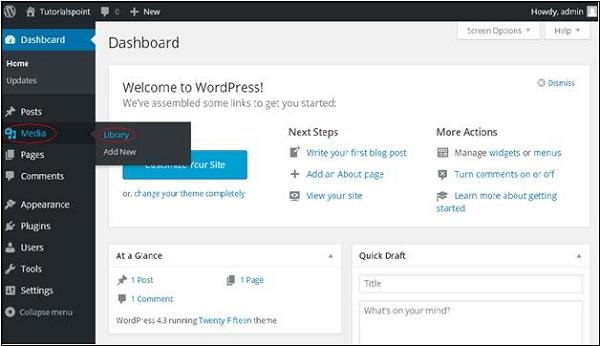
步骤 (2) − 您可以查看图像、音频、视频等媒体文件。点击添加媒体按钮。
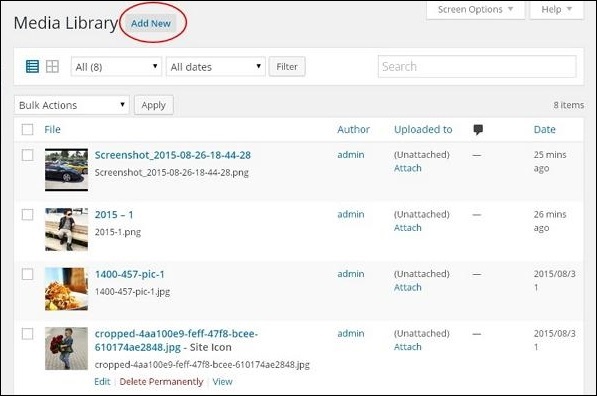
步骤 (3) − 将显示上传新媒体页面。您可以在下一章学习如何添加媒体。
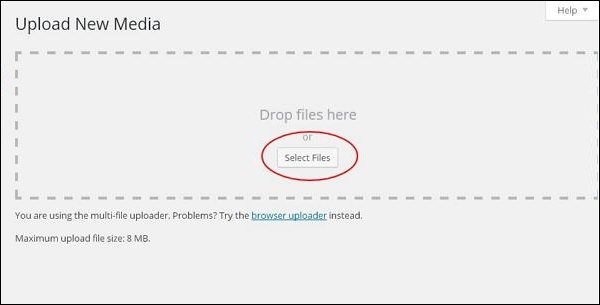
步骤 (4) − 您将看到如下截图所示的工具栏。

出现的各个选项卡具有以下功能:
列表视图 − 以列表形式显示图像和视频。
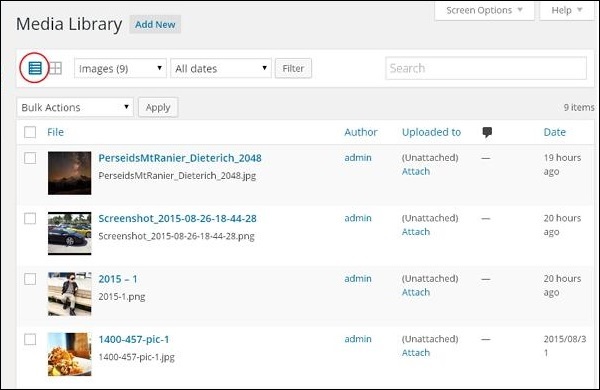
网格视图 − 如以下屏幕所示,以网格格式显示所有图像。
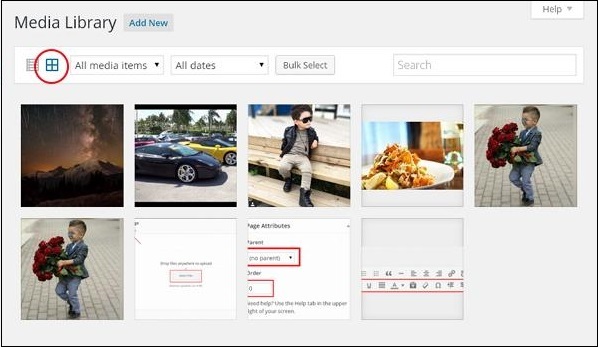
筛选图像和视频 − 筛选图像和视频。
搜索框 − 通过在框中输入名称来帮助搜索特定图像。
广告
